Un guide complet pour corriger l'erreur 23 d'iTunes
Cet article examine de plus près le code d'erreur 23 d'iTunes et la façon dont il peut être corrigé à l'aide de différentes méthodes.
• Enregistré à: Problèmes iPhone • Solutions éprouvées
L'erreur 23 d'iTunes se produit à la suite de problèmes matériels ou de connexions Internet. Comme nous disposons de différentes méthodes pour corriger l'erreur 23, il est conseillé de faire une enquête et de décider de la méthode que vous allez utiliser. Une solution peut fonctionner pour plusieurs utilisateurs mais pas pour vous. Le but de cet article est de vous donner une ligne directrice qui vous aidera à réparer l'erreur 23 d'iTunes en utilisant Dr. Fone iOS Réparation du système et d'autres solutions.
- Partie 1: Comprendre l'erreur 23 d'iTunes
- Partie 2: Comment résoudre facilement l'erreur 23 d'iTunes sans perdre de données ?
- Partie 3: Corriger l'erreur 23 d'iTunes en mode DFU (perte de données)
- Partie 4: Mettre à jour iTunes pour corriger l'erreur 23 d'iTunes
- Partie 5: Vérifier les problèmes matériels pour réparer l'erreur 23 de l'iPhone
Partie 1: Comprendre l'erreur 23 d'iTunes
L'erreur 23 est une erreur liée à iTunes qui se produit lorsque vous mettez à jour ou restaurez votre iPad ou iPhone. Bien que cette erreur soit simple et facile à contourner, elle peut être un casse-tête pour bon nombre d'utilisateurs d'iPhone et d'iPad, surtout si l'on considère le fait qu'elle peut causer des problèmes de réseau. Dans la plupart des cas, cette erreur est liée à des problèmes matériels.
L'erreur 23 d'iTunes n'est pas si grave, surtout si vous n'avez pas mis à jour votre logiciel. Le problème principal est lorsque l'erreur se produit même sans mise à jour de votre iPhone ou iPad.
Partie 2: Comment résoudre facilement l'erreur 23 d'iTunes sans perdre de données
Il existe plusieurs solutions pour corriger l'erreur 23 d'iTunes, mais certaines d'entre elles peuvent s'avérer inutiles, et vous devrez peut-être contacter l'assistance Apple à long terme. Cependant, Dr.Fone - iOS Réparation du système est bien conçu et vous aidera à récupérer vos données et à corriger votre iPhone défectueux dans un court délai.

Dr.Fone - iOS Réparation du système
Corriger l'erreur 23 d'iTunes sans perte de données.
- Résolution de divers problèmes liés au système iOS, tels que le mode de récupération, le logo Apple blanc, l'écran noir, les boucles au démarrage, etc.
- Réparez facilement et rapidement les diverses erreurs de l'iPhone et d'iTunes.
- Fonctionne pour tous les modèles d'iPhone, iPad et iPod touch.
- Entièrement compatible avec Windows 11 ou Mac 10.11, iOS 15
Étapes à suivre pour corriger l'erreur 23 d'iTunes avec Dr.Fone
Etape 1: Choisir la récupération du système iOS
Sur votre interface, cliquez sur l'option "Réparation du système iOS".

Etape 2: Connecter l'iDevice au PC
À l'aide de votre câble USB, connectez votre iPhone à votre PC. Dr. Fone détectera automatiquement votre appareil iOS. Cliquez sur "démarrer" pour continuer le processus.
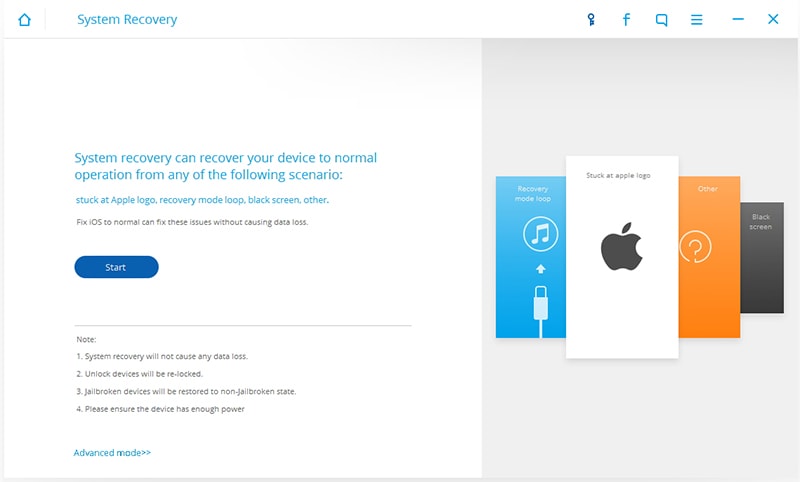
Etape 3: Télécharger le micrologiciel
Pour réparer le système d'exploitation anormal, vous devez télécharger le firmware de votre appareil iOS. Dr.Fone vous proposera la dernière version d'iOS à télécharger. Il vous suffit de cliquer sur l'option "Télécharger" et de vous asseoir pendant que le processus de téléchargement commence.
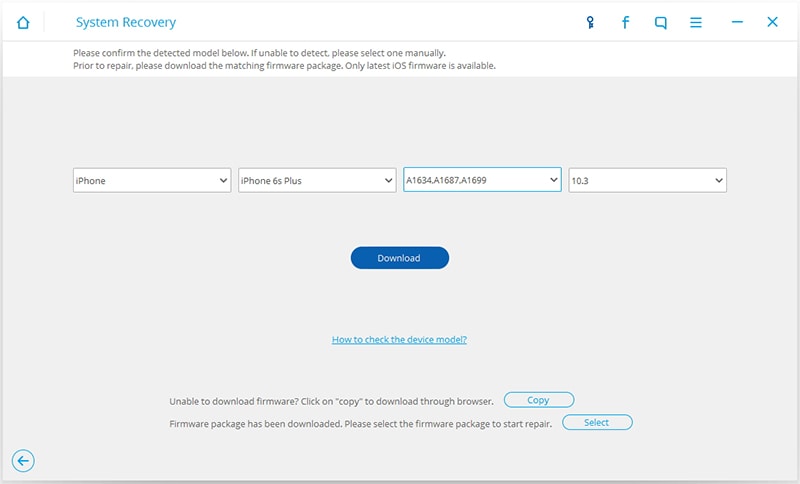
Etape 4: Réparez votre appareil iOS
Une fois que vous avez terminé le téléchargement du logiciel, le programme commencera automatiquement à réparer votre iOS.
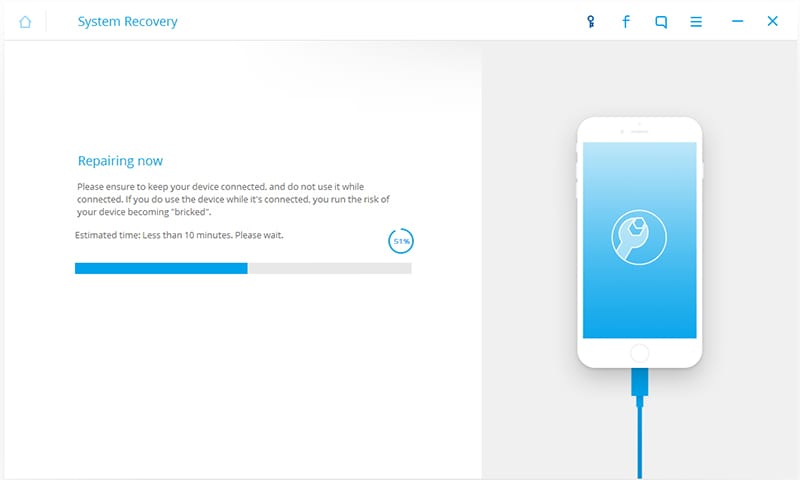
Etape 5: Réparation réussie
Après quelques minutes Dr.Fone vous informera que votre appareil a été réparé. Attendez que votre iPhone redémarre et une fois que c'est fait, débranchez votre appareil de votre PC.

Votre système entier sera réparé ainsi que le code d'erreur.
Partie 3: Corriger l'erreur 23 d'iTunes en mode DFU (perte de données)
Pour corriger l'erreur 23, vous pouvez utiliser le mode DFU de récupération. Cependant, cette méthode ne vous garantit pas la sécurité de vos informations. Employez les étapes suivantes pour effectuer le DFU.
Etape 1: Éteignez votre iDevice
Vous devez d'abord éteindre votre iPhone ou votre iPad avant de procéder à cette opération.
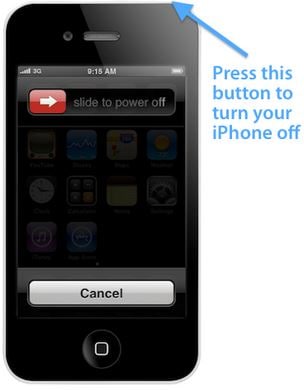
Etape 2: Lancez iTunes
Sur votre PC, lancez iTunes et connectez votre iDevice à votre PC à l'aide du câble Lightning.
Etape 3: Maintenez les boutons Accueil et Allumage
Appuyez fermement sur les boutons d'accueil et d'alimentation pendant au moins 3 secondes. Relâchez le bouton d'alimentation et maintenez le bouton d'accueil enfoncé jusqu'à ce que vous voyiez l'écran "Connecter à iTunes". Cela indique qu'iTunes a détecté votre appareil en mode de récupération.
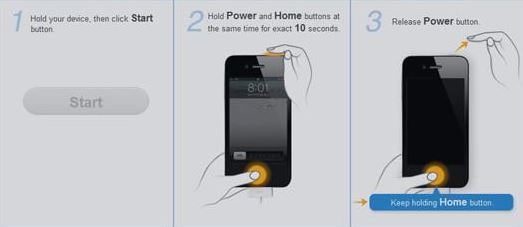
Etape 4: Sauvegarde et restauration des données
Sauvegarde et restauration de vos données dans iTunes.
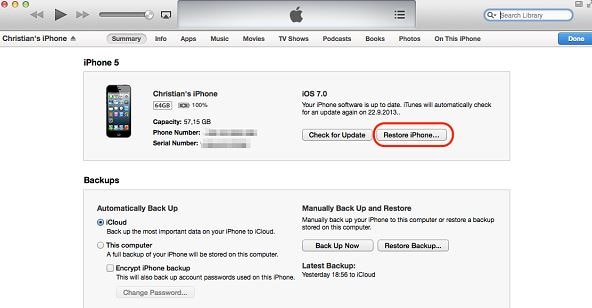
Redémarrez votre iDevice et vérifiez si le code d'erreur 23 est toujours présent.
Le mode de correction DFU de l'erreur 23 d'iTunes vous permet d'éliminer l'erreur avec le résultat probable de perdre vos précieuses données. On ne peut pas en dire autant de la méthode Dr.Fone iOS Réparation du système. Dr.Fone Réparation du système met à jour votre firmware tandis que le mode DFU rétrograde votre iOS et le firmware général.
Partie 4: Mettre à jour iTunes pour corriger l'erreur 23 d'iTunes
L'absence de mise à jour de votre logiciel est la principale cause de l'erreur 23 d'iTunes. Pour résoudre cette erreur, vous devez mettre à jour votre logiciel. Les étapes énumérées ci-dessous vous indiqueront comment corriger l'erreur iTunes 23 via une mise à jour d'iTunes.
Etape 1: Vérifier les mises à jour
Commencez par vérifier l'état de votre iTunes en ouvrant iTunes et en vérifiant les mises à jour.

Etape 2: Télécharger les mises à jour
Si vous ne disposez pas de la dernière mise à jour, cliquez sur l'option de téléchargement et attendez qu'elle finisse de s'installer. Essayez d'accéder à iTunes sur votre iPad ou iPhone et voyez si l'erreur a disparu.
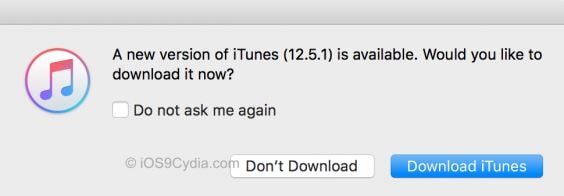
Partie 5: Vérifier les problèmes matériels pour réparer l'erreur 23 de l'iPhone
Dans un grand nombre de cas, différents problèmes matériels sont généralement la cause principale de l'erreur 23 de l'iPhone. D'autres problèmes associés à l'erreur 23 de l'iPhone sont des problèmes liés à des logiciels de sécurité tiers. Afin de résoudre ce problème de code d'erreur une fois pour toutes, il est généralement conseillé de trouver une solution. Voici ce que vous devez vérifier au cas où vous rencontreriez l'erreur iPhone 23.
Étapes à suivre pour vérifier les problèmes de matériel
Etape 1: Quitter iTunes
Lorsque vous vérifiez ou confirmez que vous avez un problème lié au matériel, il est généralement recommandé de quitter d'abord et avant tout iTunes qui est actif. Une fois que vous avez fait cela, connectez-vous à nouveau.
Etape 2: Vérifier les mises à jour
Une fois connecté, vérifiez si vous avez une mise à jour active. Lancez iTunes et sur votre ordinateur, cliquez sur mettre à jour. Si une mise à jour est disponible, téléchargez-la.
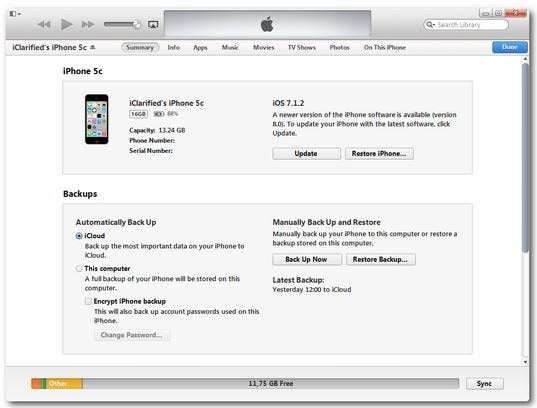
Etape 3: Recherchez des logiciels de sécurité tiers
La plupart d'entre nous ajoutent généralement des programmes de sécurité supplémentaires pour protéger nos données. Cependant, ces programmes supplémentaires peuvent être la principale raison du problème matériel. Si vous disposez de ces logiciels, vérifiez s'ils peuvent affecter le comportement de votre appareil.
Etape 4: Utilisez des câbles d'origine
Il est généralement conseillé d'utiliser des câbles USB originaux et fiables sur votre PC. L'utilisation de faux câbles peut-être la raison pour laquelle vous ne pouvez pas connecter votre appareil à votre PC et vice-versa.
Etape 5: Contacter Apple
Si après avoir appliqué les méthodes ci-dessus, vous rencontrez toujours le même problème, vous devez contacter l'assistance Apple pour plus d'aide.
Dans la plupart des cas, vous recevrez l'erreur 23 d'iTunes lors de la restauration ou de la mise à jour de votre appareil. En fait, cette erreur peut être due aux raisons suivantes : problèmes matériels, isolement du réseau, adresse MAC manquante sur votre iPhone, valeur par défaut de l'IMEI ou problèmes de logiciel de sécurité. Cet article vous donne les meilleures solutions pour l'erreur iTunes 23 ; n'hésitez pas à essayer la solution qui vous convient le mieux. Le plus important est que vous pouvez réparer l'erreur iTunes 23 vous-même.
Problème iPhone
- Problème iOS
- 1. Problèmes d'écouteurs iPhone
- 2. Problème de volume iPhone
- 3. Problème de l'écran tactile iPhone
- 4. Problème de Facetime iOS
- 5. Problème de l'email iPhone
- 6. Problème de caméra iPhone
- 7. Comment activer iPhone
- Erreur iPhone
- 1. Erreur iPhone 9
- 2. Erreur iPhone 21
- 3. Erreur iPhone 53
- 4. Erreur iPhone 54
- 5. Erreur iPhone 9006
- 6. Erreur iPhone 3004
- 7. Erreur iTunes 17
- 8. Erreur iTunes 11
- 9. Erreur iTunes 2005
- Mode de récupération
- 1. iPhone en mode de récupération
- 2. Réparer iPhone en mode de récupération
- 3. Réparer iPad en mode de récupération








Blandine Moreau
Membre de l'équipe d'experts Dr.Fone, axé sur la résolution des problèmes d'utilisation du téléphone mobile.